Sharp AR-M160 Manual

!install_ar160205.book Page 1 Friday, August 22, 2003 7:34 PM
TYP
AR-M160
AR-M205
DIGITÁLNY MULTIFUNKČNÝ SYSTÉM
PRÍRUČKA NASTAVENIA
SOFTVÉRU
|
Str. |
• ÚVOD |
1 |
• SOFTVÉR PRE SHARP |
2 |
AR-M160/M205 |
|
• PRED INŠTALÁCIOU |
3 |
• INŠTALÁCIA SOFTVÉRU |
4 |
• PRIPÁJANIE K POČÍTAČU |
10 |
• KONFIGURÁCIA OVLÁDAČA |
|
TLAČIARNE |
11 |
• NASTAVOVANIE BUTTON |
|
MANAGER |
12 |
•AKO POUŽÍVAŤ PREVÁDZKOVÚ PRÍRUČKU 14
• RIEŠENIE PROBLÉMOV |
15 |
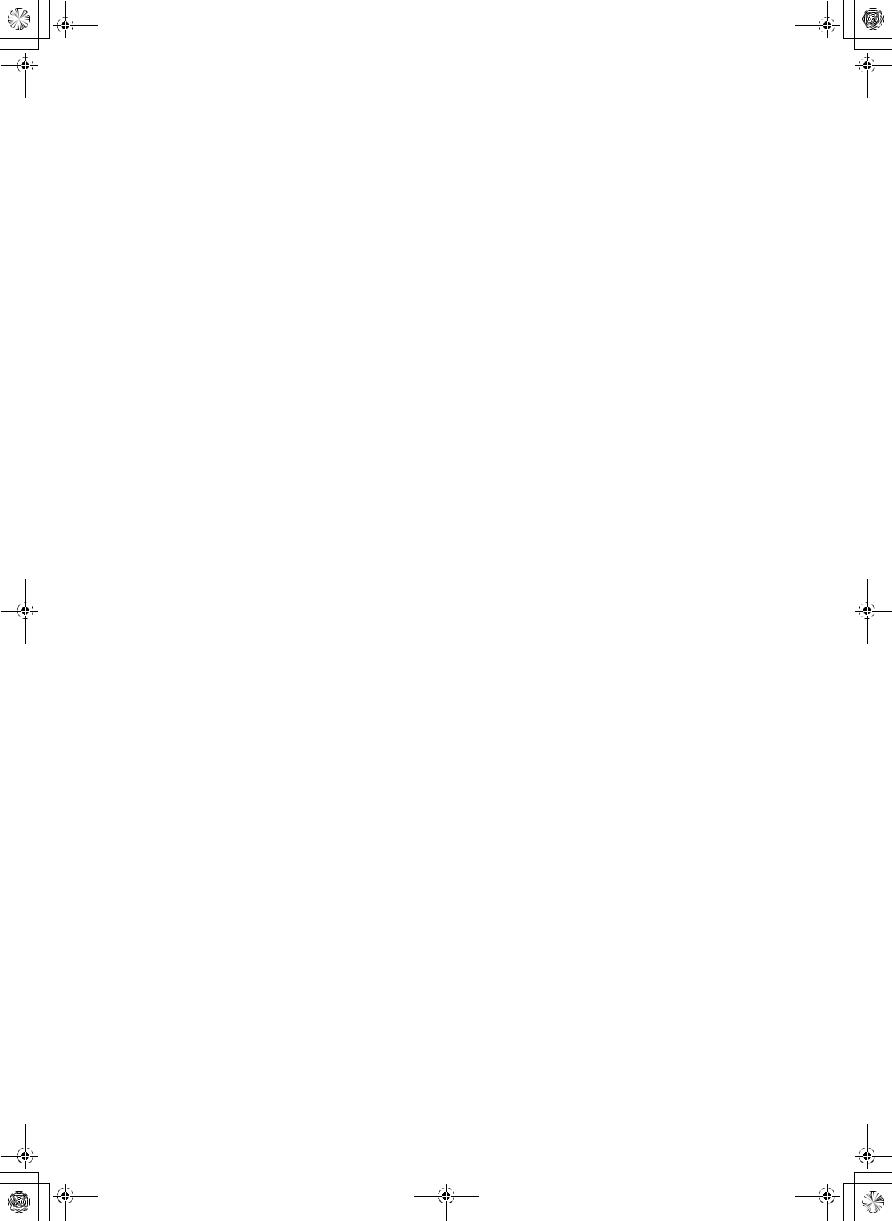
!install_ar160205.book Page 2 Friday, August 22, 2003 7:34 PM

!install_ar160205.book Page 1 Friday, August 22, 2003 7:34 PM
ÚVOD
Táto príručka vysvetľuje ako nakonfigurovat’ a nakonfigurovat’ softvér, ktorý je vyžadovaný pre funkcie tlačiarne a skeneru zariadenia. Postup pre zobrazenie prevádzkovej príručky je tiež vysvetlený.
• |
Obrázky obrazovky v tejto príručke sú väčšinou pre XP. V iných verziách systému Windows, sa môžu obrázky |
Poznámka |
obrazovky odlišovat’ od tých, ktoré sa nachádzajú v tejto príručke. |
•Vysvetlenia v tejto príručke sú založené na Severoamerickej verzii softvéru. Verzie pre iné krajiny a oblasti sa môžu mierne odlišovat’ od Severoamerickej verzie.
•Keď natrafíte v tejto príručke na "AR-XXXX", tak prosím nahraďte "XXXX" názvom vášho modelu. Pre názov vášho modelu pozrite "ROZDIELY MEDZI MODELMI" v Prevádzkovej príručke.
•Táto príručka označuje "SHARP DIGITAL MULTIFUNCTIONAL SYSTEM AR-M160/M200/5220 Series Software" CD-ROM jednoducho ako "CD-ROM".
Potvrdenia obchodných značiek
•Operačný systém Microsoft® Windows® je obchodná značka alebo autorské právo spoločnosti Microsoft v U.S.A. a iných krajinách.
•Windows® 95, Windows® 98, Windows® Me, Windows NT® 4.0, Windows® 2000 a Windows® XP sú obchodné značky alebo autorské práva spoločnosti Microsoft v U.S.A. a iných krajinách.
•Autorské práva Acrobat® Reader© 19872002 spoločnost’ Adobe Systems. Všetky práva vyhradené. Adobe, logo Adobe, Acrobat a logo Acrobat sú obchodnými značkami spoločnosti Adobe Systems.
•IBM a PC/AT sú obchodné značky Medzinárodnej korporácie obchodných zariadení.
•Všetky ďalšie obchodné značky a autorské práva sú vlastníctvom ich individuálnych vlastníkov.
OBSAH |
|
SOFTVÉR PRE SHARP AR-M160/M205......................................................................................... |
2 |
PRED INŠTALÁCIOU ....................................................................................................................... |
3 |
● POŽIADAVKY HARDVÉRU A SOFTVÉRU .............................................................................................. |
3 |
● PROSTREDIE INŠTALÁCIE A POUŽITEĽNÝ SOFTVÉR ......................................................................... |
3 |
● INŠTALÁCIA PROSTREDIA A POSTUP INŠTALÁCIE ............................................................................ |
3 |
INŠTALÁCIA SOFTVÉRU................................................................................................................. |
4 |
● INŠTALÁCIA VO WINDOWS XP (USB/PARALELNÝ KÁBEL) ................................................................. |
4 |
● INŠTALÁCIA VO WINDOWS 98/ME/2000 (USB KÁBEL) ....................................................................... |
6 |
● INŠTALÁCIA VO WINDOWS 95/98/ME/NT4.0/2000 (PARALELNÝ KÁBEL) .......................................... |
8 |
PRIPÁJANIE K POČÍTAČU............................................................................................................ |
10 |
● PRIPÁJANIE KÁBLA USB..................................................................................................................... |
10 |
● PRIPÁJANIE PARALELNÉHO KÁBLU .................................................................................................. |
11 |
KONFIGURÁCIA OVLÁDAČA TLAČIARNE .................................................................................. |
11 |
NASTAVOVANIE BUTTON MANAGER ......................................................................................... |
12 |
● Windows XP.......................................................................................................................................... |
12 |
● Windows 98/Me/2000........................................................................................................................... |
13 |
AKO POUŽÍVA PREVÁDZKOVÚ PRÍRUČKU ............................................................................. |
14 |
RIEŠENIE PROBLÉMOV................................................................................................................ |
15 |
1

!install_ar160205.book Page 2 Friday, August 22, 2003 7:34 PM
SOFTVÉR PRE SHARP
AR-M160/M205
Sprievodné CD-ROM obsahuje nasledujúci softvér:
Ovládač MFP
Ovládač tlačiarne
Ovládač tlačiarne vám umožňuje používat’ funkcie tlačiarne zariadenia.
Existujú dva druhy ovládačov pre tlačiarne zariadenia: štandardný ovládač tlačiarne a ovládač tlačiarne*, ktorý sa používa, keď je nainštalovaná Multifunkčná doska.
Ovládač tlačiarne zahŕňa Okno stavu tlače. Toto je program, ktorý monitoruje zariadenie a informuje vás o stave tlačiarne, názve dokumentu, ktorý sa práve tlačí a o správach o chybe.
*Keď je Multifunkčná doska nainštalovaná, "(EB)" sa zobrazí v názve nainštalovaného ovládača tlačiarne. Ako dodatok k funkciám štandardného ovládača tlačiarne, ovládač tlačiarne pre Multifunkčnú dosku tiež zahŕňa funkciu ROPM a funkciu automatického otáčania. Navyše, ovládač tlačiarne pre Multifunkčnú dosku aktivuje väčšiu rýchlost’ tlače.
Ovládače skeneru
Ovládače skeneru vám umožňujú použit’ funkciu skenovania zariadenia pomocou TWAIN-povolujúcej a WIA-povolujúcej aplikácie.
Sharpdesk
Sharpdesk je integrovaným softvérovým prostredím, ktoré uľahčuje spracovanie dokumentov a obrázkových súborov a bežiacich aplikácii.
Button Manager
Button Manager vám umožňuje použit’ klávesy skener na zariadení pre skenovanie dokumentu.
Vlastnost’ skenovania môže byt’ použitá iba s počítačmi, ktoré bežia pod operačným systémom Windows Poznámka 98/Me/2000/XP a sú pripojené k zariadeniu prostredníctvom USB káblu. Ak máte operačný systém Windows
95/NT 4.0 alebo ste pripojený prostredníctvom paralelného kábla, tak je dostupná iba tlač.
2

!install_ar160205.book Page 3 Friday, August 22, 2003 7:34 PM
PRED INŠTALÁCIOU
POŽIADAVKY HARDVÉRU A SOFTVÉRU
Pred inštaláciou softvéru skontrolujte nasledujúce hardvérové a softvérové požiadavky.
Typ počítača |
IBM PC/AT alebo kompatibilný počítač vybavený portom USB 2.0*1/1.1*2 alebo dvojsmerným |
|
paralelným interfaceom (IEEE 1284) |
|
|
Operačný systém*3 |
Windows 95, Windows 98, Windows Me, |
|
Windows NT Pracovná stanica 4.0 (Servisný balík 5 alebo novší)*4, |
|
Windows 2000 Profesionál*4, Windows XP Profesionál*4, |
|
Windows XP Home Edition*4 |
Rozlíšenie |
800 x 600 bodov (SVGA) zobrazenie s 256 farbami (alebo lepšie) |
|
|
Voľné miesto na harddisku |
150 MB alebo viac |
|
|
Iné hardverové požiadavky |
Prostredie v ktorom môže ktorýkoľvek z hore spomenutých operačných systémov plne |
|
fungovat’. |
|
|
*1 USB 2.0 port zariadenia s prenosovou rýchlost’ou údajov špecifikovanou USB 2.0 (Hi-Speed) iba ak je ovládač Microsoft USB 2.0 predinštalovaný v počítači, alebo ak ovládač USB 2.0 pre Windows 2000 Professional/XP, ktorý Microsoft poskytla prostredníctvom jej internetovej stránky "Windows Update" je nainštalovaný.
*2 Kompatibilný so systémom Windows 98, Windows Me, Windows 2000 Professional, Windows XP Professional alebo Windows XP Home Edition predinštalované modely vybavené USB interfaceom ako štandardom.
*3 Tlač nie je dostupná v režime MS-DOS.
*4 Správcovské práva sú potrebné pre inštaláciu softvéru pomocou inštalovača.
PROSTREDIE INŠTALÁCIE A POUŽITEĽNÝ SOFTVÉR
Softvér, ktorý môže byt’ nainštalovaný sa odlišuje v závislosti na operačnom systéme a type pripojenia k zariadeniu.
|
Ovládač MFP |
Button |
|
||
|
Ovládač |
Ovládače |
Sharpdesk |
||
|
Manager |
||||
|
tlačiarne |
skeneru |
|
||
|
|
|
|||
Windows 98/Me/2000/XP |
|
|
|
|
|
USB 1.1 pripojenie |
|
Dostupné |
Dostupné |
Dostupné |
|
|
|
||||
Windows 98/Me/2000/XP |
Dostupné*3, 4 |
||||
|
|
|
|||
USB 2.0 pripojenie*1, 2 |
|
|
|
||
|
|
|
|
||
Windows 95/98/Me/NT 4.0/2000/XP |
|
Nie je dostupné |
Nie je dostupné |
Dostupné*5 |
|
Paralelné pripojenie |
|
||||
|
|
|
|
||
|
|
|
|
|
|
*1 A USB 2.0 pripojenie môže byt’ použité iba v prípade, že je nainštalovaná Multifunkčná doska.
*2 Windows 98/Me nepodporuje USB 2.0. A USB 2.0 pripojenie môže byt’ použité vo Windows 98/Me, ale, výkon bude rovnaký ako USB 1.1. Rýchlost’ tlače je založená na USB 2.0 špecifikácii a môže byt’ dosiahnutá iba v prípade, že váš počítač beží pod systémom Windows 2000/XP a používate kábel, ktorý podporuje USB 2.0 (USB 1.1 alebo USB 2.0 certifikovaný) a kábel je pripojený do portu USB 2.0 na vašom počítači. Ak je pripojenie vytvorené cez rozbočovač USB, rozbočovač musí podporovat’ USB 2.0.
*3 Keď je zariadenie pripojené použitím paralelného kábla, Okno stavu tlače môže byt’ použité iba keď sa paralelný port nastaví na režim ECP Pre nastavenie režimu paralelného portu, obrát’te sa na váš návod od počítača, alebo sa opýtajte výrobcu vášho počítača.
*4 Ovládač tlačiarne, ktorý je nainštalovaný sa bude odlišovat’ v závislosti od typu pripojenia medzi zariadením a vašim počítačom. *5 Sharpdesk môže byt’ nainštalovaná, keď sa používa paralelný kábel, ale funkcia skeneru zariadenia sa nedá používat’.
INŠTALÁCIA PROSTREDIA A POSTUP INŠTALÁCIE
Nasledujte vhodný postup inštalácie pre váš operačný systém a typ kábla ako naznačené nižšie.
Operačný systém |
Kábel |
Následovný postup |
|
|
|
Windows XP |
USB/Paralel |
INŠTALÁCIA VO WINDOWS XP (USB/PARALELNÝ KÁBEL) (str. 4) |
|
|
|
Windows 98/Me/2000 |
USB |
INŠTALÁCIA VO WINDOWS 98/ME/2000 (USB KÁBEL) (str. 6) |
|
|
|
Windows 98/Me/2000 |
Paralel |
INŠTALÁCIA VO WINDOWS 95/98/ME/NT4.0/2000 (PARALELNÝ KÁBEL) (str. 8) |
|
|
|
Windows 95/NT 4.0 |
Paralel |
INŠTALÁCIA VO WINDOWS 95/98/ME/NT4.0/2000 (PARALELNÝ KÁBEL) (str. 8) |
|
|
|
3
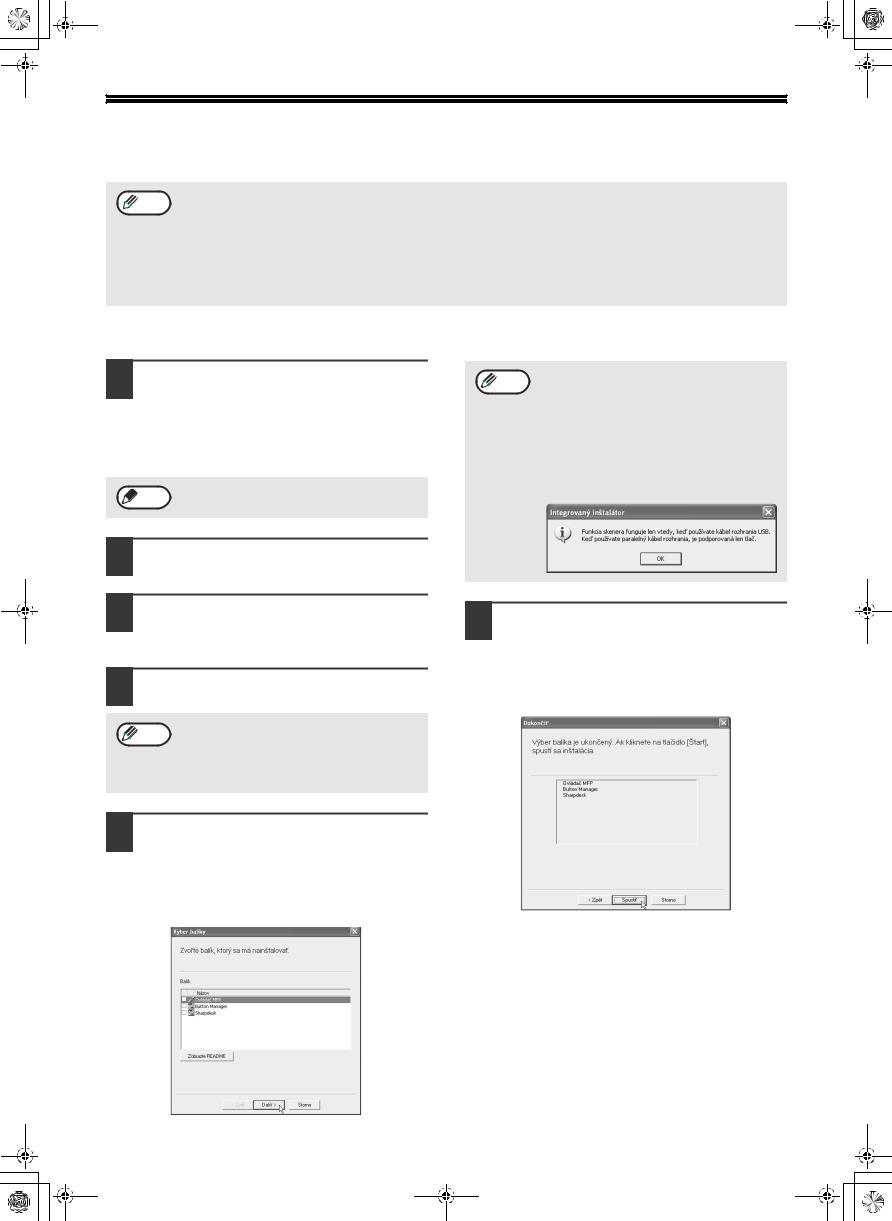
!install_ar160205.book Page 4 Friday, August 22, 2003 7:34 PM
INŠTALÁCIA SOFTVÉRU
• |
V nasledujúcich vysvetleniach sa predpokladá, že myška je nakonfigurovaná pre pravú ruku. |
Poznámka • |
Skener funguje iba keď používate USB kábel. |
•Ak sa zobrazí správa o chybe nasledujte inštrukcie na obraze, aby ste vyriešili problém. Potom, čo ste problém vyriešili bude inštalačný proces pokračovat’. V závislosti od problému budete možno musiet’ kliknút’ na tlačidlo "Zrušit’" pre opustenie sprievodcu inštaláciou. V tomto prípade znovu nainštalujte softvér od začiatku po vyriešení problému.
•Keď inštalujete Sharpdesk na váš počítač sa nainštaluje aj minimálna verzia programu Internet Explorer 5.01 ak váš počítač už nemá verziu Internet Explorer 4.01 alebo novšiu.
INŠTALÁCIA VO WINDOWS XP (USB/PARALELNÝ KÁBEL)
1 USB or paralelný kábel nemusí byt’ pripevnený k zariadeniu. Uistite sa, že kábel nie je pred pokračovaním pripojený.
Ak je kábel zapojený, zobrazí sa okno Plug and Play. Ak sa toto stane, kliknite na tlačidlo "Storno", aby ste zatvorili okno a odpojte kábel.
 Poznámka Kábel bude pripojený v kroku 11.
Poznámka Kábel bude pripojený v kroku 11.
2 Vložte CD-ROM do vašej CD-ROM mechaniky.
3 Stlačte tlačidlo "Start" stlačte "Tento počítač" (  ) a potom dvakrát kliknite na ikonu CD-ROM (
) a potom dvakrát kliknite na ikonu CD-ROM (  ).
).
4 Dvakrát kliknite na ikonu "Inštalácia" (  ).
).
Ak sa objaví okno pre výber jazyku potom, čo Poznámka ste dvakrát klikli na ikonu "Inštalácia", tak si
vyberte jazyk, ktorý si želáte používat’ a stlačte tlačidlo "Ďalej". (Normálne sa správny jazyk určí automaticky.)
5 Vyberte softvérové balíky, ktoré chcete nainštalovat’ a stlačte tlačidlo "Ďalej".
Nainštalujú sa len softvérové balíky, ktoré sú v zozname zaškrtnuté (  ).
).
Stlačte tlačidlo "Zobrazte README" pre zobrazenie informácii o balíkoch, ktoré sú vybraté.
• Ak používate paralelný kábel, nevyberajte Poznámka kontrolné okno Button Manager (táto
vlastnost’ nie je podporovaná pri používaní paralelného kábla).
•Ak sa zobrazí nasledujúca obrazovka, stlačte tlačidlo "OK". Pre softvér, ktorý môžete nainštalovat’, viď "PROSTREDIE INŠTALÁCIE A POUŽITEĽNÝ SOFTVÉR" (str. 3).
6 Skontrolujte balíky na obrazovke a potom stlačte tlačidlo "Start".
Softvérové balíky, ktoré sa majú nainštalovat’ sa zobrazia na obrazovke. Ak sa zobrazí nesprávny balík, stlačte tlačidlo "Start’" a vyberte správne balíky.
4
